Đôi khi, chúng ta có dữ liệu nhạy cảm và muốn mã hóa bằng cách sử dụng mã hóa toàn bộ ổ đĩa. Với Kali Installer, bạn có thể bắt đầu cài đặt mã hóa phân vùng LVM trên cả ổ cứng hoặc ổ đĩa USB. Thủ tục cài đặt rất giống với việc cài đặt Kali Linux bình thường, ngoại trừ việc chọn phân vùng LVM được mã hóa trong quá trình cài đặt.
Yêu cầu cài đặt Kali Linux
Cài đặt Kali Linux trên máy tính khá dễ dàng. Trước tiên, bạn sẽ cần phần cứng máy tính tương thích. Các yêu cầu về phần cứng tối thiểu như được liệt kê phía dưới, và đương nhiên phần cứng tốt hơn sẽ cho hiệu suất tốt hơn. Các i386 Image có một hạt nhân PAE mặc định, vì vậy bạn có thể chạy chúng trên các hệ thống có hơn 4GB RAM. Tải xuống Kali Linux và ghi ISO sang DVD hoặc chuẩn bị một USB với Kali Linux Live làm phương tiện cài đặt.
Điều kiện cài đặt tiên quyết
- Dung lượng đĩa tối thiểu 20 GB cho cài đặt Kali Linux.
- RAM cho cấu trúc i386 và amd64, tối thiểu là 1GB, nhưng chúng tôi khuyến nghị bạn nên có từ 2GB trở lên.
- Hỗ trợ khởi động CD-DVD/USB
Chuẩn bị cho việc cài đặt
- Tải xuống Kali Linux .
- Ghi ISO Kali ISO sang DVD hoặc Kali Linux Live Image sang USB.
- Đảm bảo rằng máy tính của bạn được cài đặt để khởi động từ CD/USB trong BIOS.
Thủ tục cài đặt Kali Linux
1. Để bắt đầu cài đặt, hãy khởi động với phương tiện cài đặt bạn đã chọn. Bạn sẽ được chào đón với menu khởi động Kali Linux. Chọn Graphical-Mode hoặc Text-Mode. Trong ví dụ này, chúng ta sẽ chọn một cài đặt GUI.
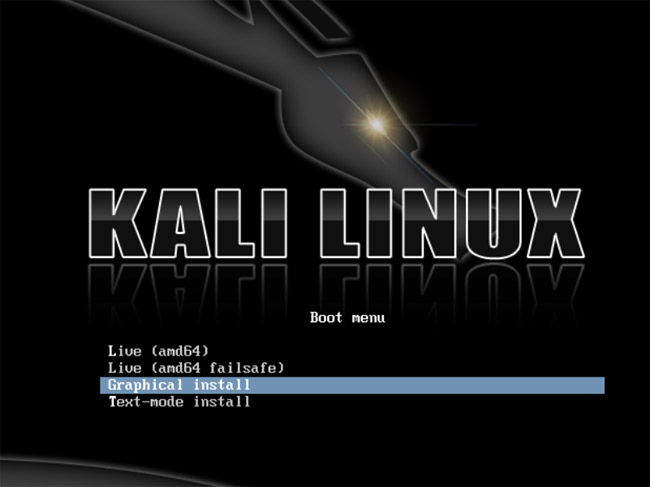
2. Chọn ngôn ngữ ưa thích và sau đó chọn vị trí quốc gia của bạn. Bạn cũng sẽ được nhắc định cấu hình bàn phím của mình bằng sơ đồ bàn phím phù hợp.
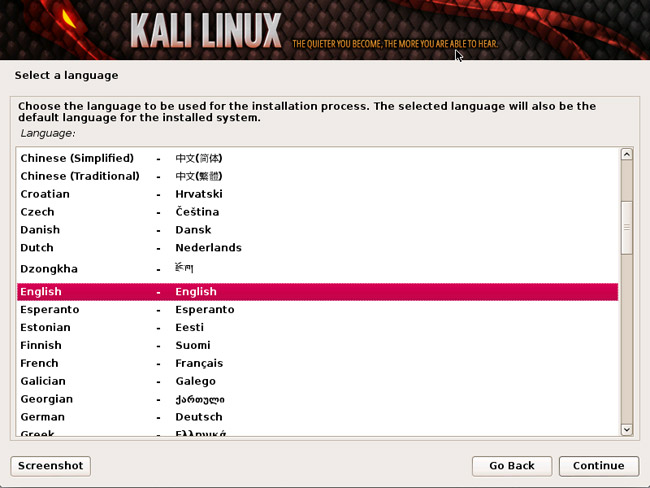
3. Trình cài đặt sẽ sao chép hình ảnh vào ổ đĩa cứng, thăm dò các giao diện mạng, và sau đó nhắc bạn nhập tên máy chủ cho hệ thống. Trong ví dụ bên dưới, chúng ta sẽ nhập “kali” làm tên máy chủ.
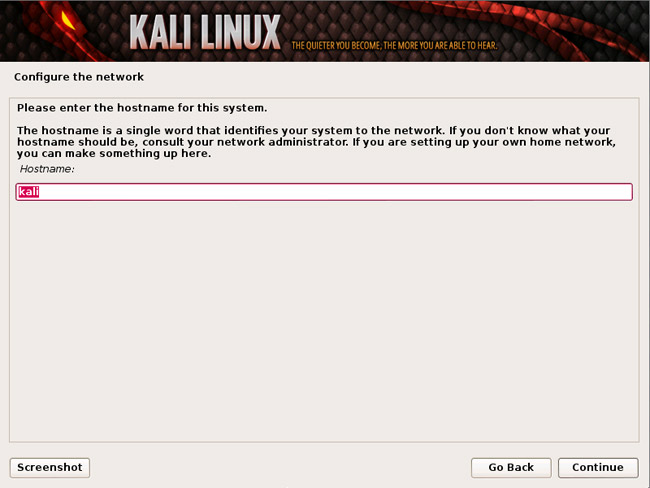
4. Nhập một mật khẩu mạnh cho tài khoản gốc.
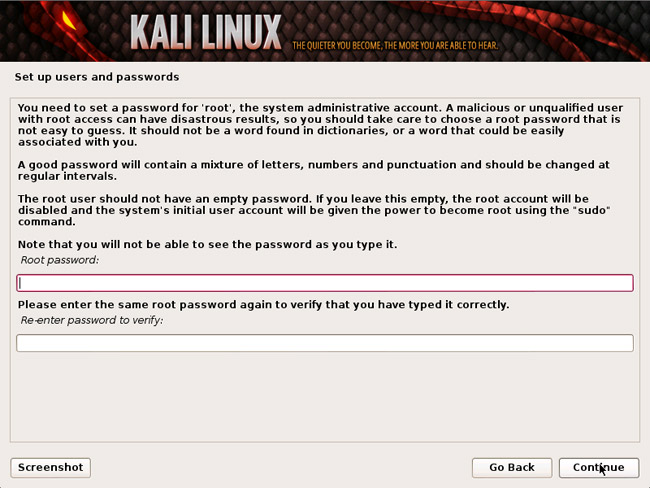
5. Tiếp theo, đặt múi giờ.
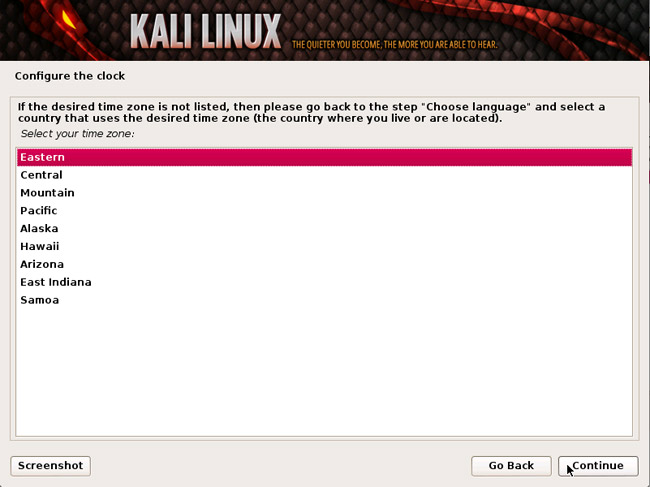
6. Trình cài đặt bây giờ sẽ thăm dò đĩa và cung cấp cho bạn bốn lựa chọn. Đối với cài đặt phân vùng LVM được mã hóa, hãy chọn tùy chọn “Guided – use entire disk and set up encrypted LVM” như hình dưới đây.
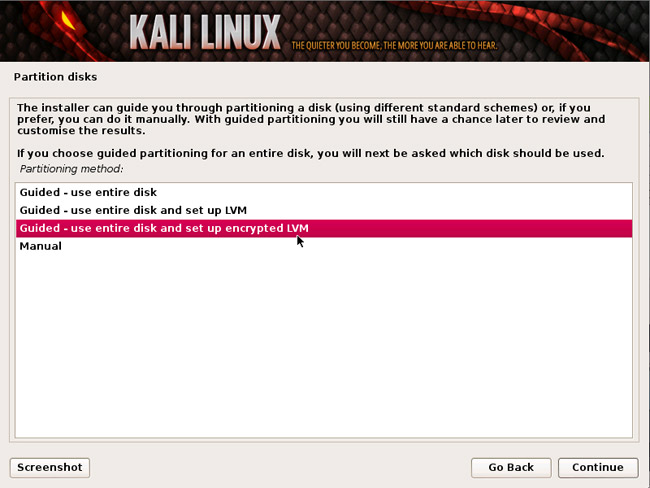
7. Chọn ổ đĩa đích để cài đặt Kali. Trong trường hợp này, chúng ta sẽ chọn đích đến là ổ USB. Chúng ta sẽ sử dụng ổ USB này để khởi động một phiên bản mã hóa của Kali.
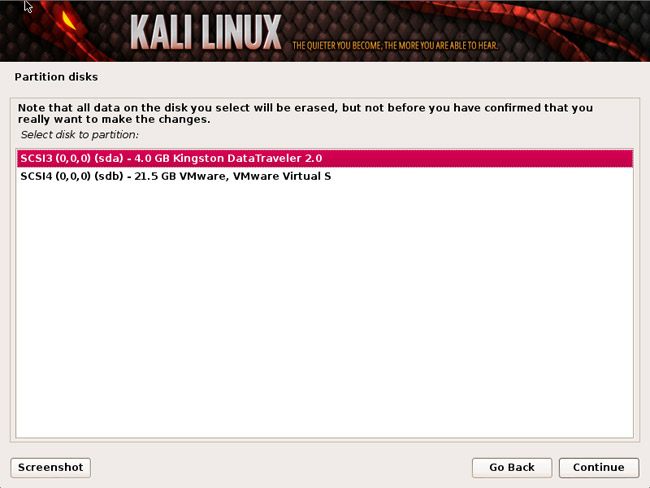
8. Xác nhận sơ đồ phân vùng và tiếp tục cài đặt.
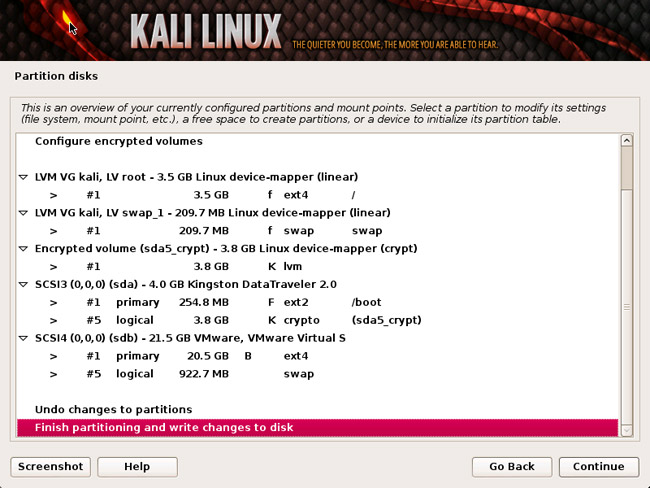
9. Tiếp theo, bạn sẽ được yêu cầu nhập mật khẩu mã hóa. Bạn sẽ cần phải nhớ mật khẩu này và sử dụng nó mỗi lần để khởi động phiên bản được mã hóa của Kali Linux.
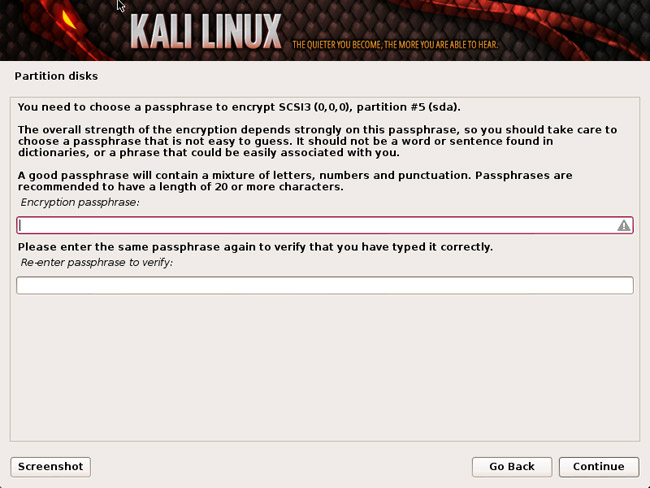
10. Định cấu hình các network mirror. Kali sử dụng một kho lưu trữ trung tâm để phân phối các ứng dụng. Bạn sẽ cần phải nhập bất kỳ thông tin proxy thích hợp nào nếu cần.
CHÚ Ý: Nếu bạn chọn “NO” trong màn hình này, bạn sẽ KHÔNG thể cài đặt các gói từ Kali repositories.
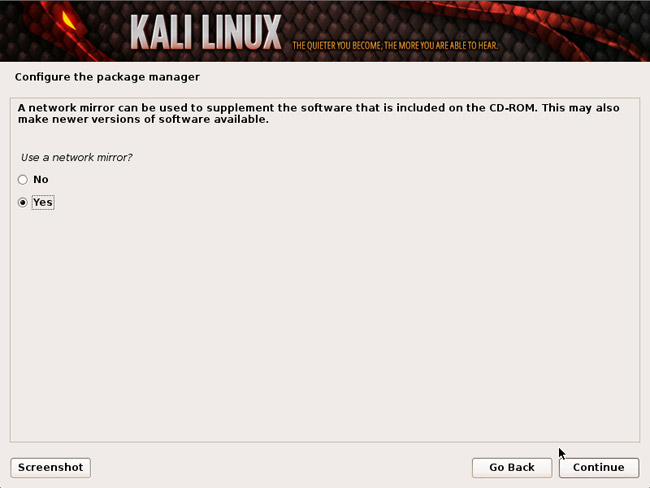
11. Tiếp theo, cài đặt GRUB.
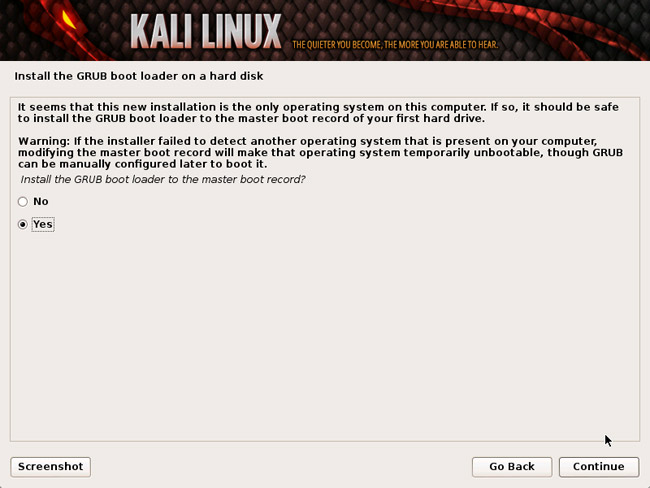
12. Cuối cùng, nhấn Continue để khởi động lại cài đặt Kali. Nếu bạn đã sử dụng thiết bị USB làm ổ đĩa đích, hãy đảm bảo bạn bật khởi động từ thiết bị USB trong BIOS. Bạn sẽ được yêu cầu nhập mật khẩu mã hóa mà bạn đã đặt trước đó trên mỗi lần khởi động.
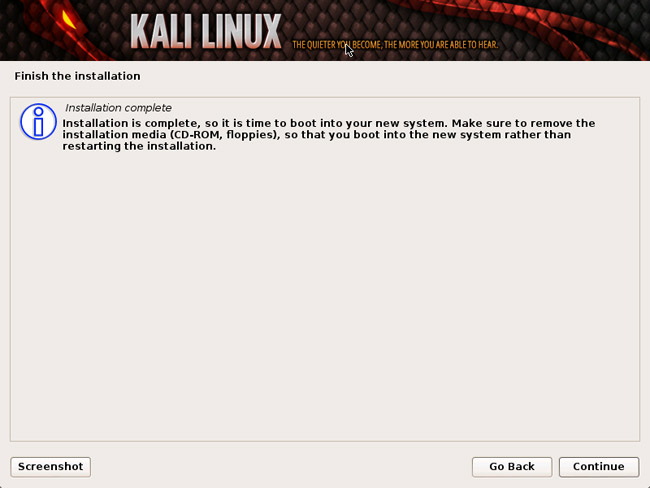
Bây giờ bạn đã hoàn tất cài đặt Kali Linux và đã đến lúc tùy chỉnh hệ thống theo ý thích. Chúc bạn thành công!
Xem thêm:
 Công nghệ
Công nghệ  AI
AI  Windows
Windows  iPhone
iPhone  Android
Android  Học IT
Học IT  Download
Download  Tiện ích
Tiện ích  Khoa học
Khoa học  Game
Game  Làng CN
Làng CN  Ứng dụng
Ứng dụng 

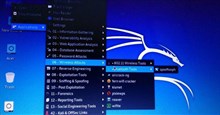
















 Linux
Linux  Đồng hồ thông minh
Đồng hồ thông minh  macOS
macOS  Chụp ảnh - Quay phim
Chụp ảnh - Quay phim  Thủ thuật SEO
Thủ thuật SEO  Phần cứng
Phần cứng  Kiến thức cơ bản
Kiến thức cơ bản  Lập trình
Lập trình  Dịch vụ công trực tuyến
Dịch vụ công trực tuyến  Dịch vụ nhà mạng
Dịch vụ nhà mạng  Quiz công nghệ
Quiz công nghệ  Microsoft Word 2016
Microsoft Word 2016  Microsoft Word 2013
Microsoft Word 2013  Microsoft Word 2007
Microsoft Word 2007  Microsoft Excel 2019
Microsoft Excel 2019  Microsoft Excel 2016
Microsoft Excel 2016  Microsoft PowerPoint 2019
Microsoft PowerPoint 2019  Google Sheets
Google Sheets  Học Photoshop
Học Photoshop  Lập trình Scratch
Lập trình Scratch  Bootstrap
Bootstrap  Năng suất
Năng suất  Game - Trò chơi
Game - Trò chơi  Hệ thống
Hệ thống  Thiết kế & Đồ họa
Thiết kế & Đồ họa  Internet
Internet  Bảo mật, Antivirus
Bảo mật, Antivirus  Doanh nghiệp
Doanh nghiệp  Ảnh & Video
Ảnh & Video  Giải trí & Âm nhạc
Giải trí & Âm nhạc  Mạng xã hội
Mạng xã hội  Lập trình
Lập trình  Giáo dục - Học tập
Giáo dục - Học tập  Lối sống
Lối sống  Tài chính & Mua sắm
Tài chính & Mua sắm  AI Trí tuệ nhân tạo
AI Trí tuệ nhân tạo  ChatGPT
ChatGPT  Gemini
Gemini  Điện máy
Điện máy  Tivi
Tivi  Tủ lạnh
Tủ lạnh  Điều hòa
Điều hòa  Máy giặt
Máy giặt  Cuộc sống
Cuộc sống  TOP
TOP  Kỹ năng
Kỹ năng  Món ngon mỗi ngày
Món ngon mỗi ngày  Nuôi dạy con
Nuôi dạy con  Mẹo vặt
Mẹo vặt  Phim ảnh, Truyện
Phim ảnh, Truyện  Làm đẹp
Làm đẹp  DIY - Handmade
DIY - Handmade  Du lịch
Du lịch  Quà tặng
Quà tặng  Giải trí
Giải trí  Là gì?
Là gì?  Nhà đẹp
Nhà đẹp  Giáng sinh - Noel
Giáng sinh - Noel  Hướng dẫn
Hướng dẫn  Ô tô, Xe máy
Ô tô, Xe máy  Tấn công mạng
Tấn công mạng  Chuyện công nghệ
Chuyện công nghệ  Công nghệ mới
Công nghệ mới  Trí tuệ Thiên tài
Trí tuệ Thiên tài